Dell XPS 17 9700: компактный 17-дюймовый ноутбук для профессиональных задач
Про появление новой модели в линейке наших «топовых» консьюмерских ноутбуков XPS наверняка слышали многие из вас. Помимо тринадцати- и пятнадцатидюймовых лэптопов теперь в неё входит мощный и максимально серьёзный семнадцатидюймовый Dell XPS 17 9700. О нём сегодня мы и хотим подробно рассказать. Если в двух словах, то это фактически портативная студия, отлично подходящая для самой сложной в плане требований к вычислительным ресурсам работы: с изображениями, графикой, видео, 3D, моделями и так далее. При этом в компактном для такой диагонали корпусе, с умеренным весом и в узнаваемой стилистике XPS. Ну, а все детали прямо под катом — добро пожаловать.

Внешний вид и эргономика
Тот, кто однажды уже видел любой Dell XPS 2015-го года и старше, сразу же безошибочно определит и более новые модели в линейке. Да, наши разработчики и дизайнеры стараются постепенно совершенствовать ноутбук таким образом, чтобы облик серии оставался узнаваемым. XPS 17 9700 хоть и первый в своём роде, но внешне очень похож как на 15-дюймовый XPS 15 9500, так и на 13-дюймовый XPS 13 9300.
При создании использовались уже давно зарекомендовавшие себя как с эстетической, так и с практической стороны материалы. Всё, что снаружи, — это достаточно толстый и прочный алюминий с анодированной поверхностью: красиво блестящей, приятной на ощупь и не собирающей отпечатки пальцев. Всё, что внутри, — это чёрный углепластик с квадратной текстурой. Здесь отпечатки пальцев могут быть уже заметны, но в глаза не бросаются. Модификаций с рабочей панелью белого цвета пока не существует, как в случае с XPS 13 и 15, но и их в белом цвете в Россию мы тоже официально, к сожалению, пока не поставляем.

Рабочая панель при нажатиях практически не продавливается. Крышку продавить можно только в том случае, если нажимать на неё с явным усилием, что во время нормальной эксплуатации едва ли случится. Откинуть её назад можно примерно на 150 градусов, при этом она надёжно фиксируется в почти любом промежуточном положении. На столе XPS 17 9700 стоит как монолит: сказываются ощутимый вес и «цепкие» резиновые ножки.

Кстати, весит компьютер чуть больше, чем 2,5 килограмма. Вроде бы немало, но в этот момент нельзя забывать про использованную здесь «начинку» и 17-дюймовый экран. В сравнении с пока ещё немногочисленными конкурентами, выступающими в том же классе, всё не просто в рамках приличий, а зачастую гораздо лучше. Естественно, что тяготеют такие решения скорее к более стационарному использованию, но и в том, чтобы при необходимости взять XPS 17 с собой на встречу, выступление или даже в командировку, критической проблемы нет.

Интерфейсы и коммуникации
Немало копий было сломано в комментариях в интернете во время обсуждения количества портов в современных ноутбуках. Полагаем, что XPS 17 9700 в этом плане тоже будет разными людьми восприниматься по-разному. С одной стороны, ноутбук всё же достаточно тонкий, чтобы разместить здесь «большие» разъёмы вроде USB-A или, скажем, HDMI было откровенно сложно. С другой стороны, всегда есть кто-то, кто это сделал примерно при такой же толщине, и его приводят в пример. А как и почему всё сделано именно так на самом деле знают только инженеры-разработчики, которые свои решения, увы, не комментируют.
В итоге из интерфейсов на обоих торцах XPS 17 9700 есть только два USB-C с поддержкой Thunderbolt 3. Это удобный и универсальный порт, который подходит как для подключения периферийных устройств, так и для зарядки, так и для передачи данных. Когда он станет единственным стандартом индустрии, то все мы заживём весьма счастливо, но пока переходный период от USB-A к USB-C всё ещё идёт.

Также, конечно же, есть вход для наушников и кардридер для полноразмерных SD-карт. Последнее — очень важная штука, поскольку фотографы и видеооператоры — значительная часть целевой аудитории устройства. Скорость передачи данных хорошая: в среднем около 200 мегабайт в секунду. Главное помнить, что тут всё зависит не только от канала в лэптопе, но и от качества используемой карты.

Для того, чтобы пользователи не сталкивались с проблемами при необходимости подключить к XPS 17 9700 что-то с интерфейсом USB-A, в коробку вложен компактный мини-адаптер. На нём есть как HDMI 2.0, так и заветный USB-A.

За беспроводные подключения отвечает сетевой адаптер Killer AX1650, одним из основных достоинств которого является поддержка Wi-Fi 6. Решение появилось больше года назад, и успело хорошо себя зарекомендовать. Теоретическая пропускная способность ограничена 2,4 Гбит/c, и это огромный запас по меркам практически любой современной сети. Мы, как и всегда, протестировали адаптер в той же самой домашней сети с «потолком» 500/500 Мбит/c, и получили более 400 Мбит/c как на отдаче, так и на загрузке. Со стабильностью соединения проблем не возникало ни разу. Есть также поддержка Bluetooth 5.1.

Устройства ввода
У обоих новых старших XPS этого года — 17 9700 и 15 9500 — одинаковые клавиатуры. Раскладка и расположение клавиш мало чем отличаются от прошлых XPS 15. Основных нововведений два: кнопка включения и выключения, совмещённая с отпечатком пальцев, теперь находится в правом конце ряда F-клавиш, а стрелки «влево» и «вправо» стали крупнее. Все кнопки, кроме верхнего ряда, крупные.
Глубина хода составляет 1,3 мм, и это старая добрая мембранная технология, а не MagLev, который у нас применяется в трансформерах для уменьшения толщины корпуса. Печатать невероятно удобно — как благодаря среднему уровню сопротивления и чёткой точке срабатывания, так и благодаря огромному количеству места для кистей рук. Уровней подсветки, как и всегда, два: яркий и средний.

Тачпад стал просто огромным, по высоте он занимает едва ли не всю высоту нижней половины рабочей панели лэптопа. Точные его размеры составляют 150×89 мм. У него высокое разрешение (4655×2731), поэтому с точностью позиционирования курсора всё отлично. Палец по слегка матовой поверхности скользит идеально, и в итоге мышку эта сенсорная панель легко заменяет в подавляющем большинстве случаев. Ход нижней части для имитации нажатий правой и левой кнопки мыши довольно глубокий, так что случайные срабатывания исключены. При этом мягкий и плавный.

Дисплей
Экран Dell XPS 17 9700 по-настоящему впечатляет, особенно если на него смотрят глаза человека, который до этого никогда не сталкивался с ноутбуками такого класса. Благодаря тончайшим рамкам, ширина которых местами не доходит даже до 5 миллиметров, создаётся впечатление, что рабочая область просто огромная. Кстати, рамки примерно одинаково тонкие со всех сторон — никакого «читерства» с толстыми отступами сверху и снизу. При этом и веб-камера на своём месте: она не под, а над матрицей.
В нашем конкретном тестовом образце разрешение дисплея составляет 3840×2400 точек, и он сенсорный (это опция, не сенсорный UHD+ экран также существует). По цифрам нетрудно догадаться, что соотношение сторон здесь 16:10, что многие пользователи справедливо считают плюсом, если сравнивать с 16:9. Так больше контента и элементов интерфейса помещается в рабочую область. Плотность пикселей получается высокой — 266 PPI, поэтому с резкостью картинки всё в полном порядке.

С углами обзора и цветопередачей тоже: в основе дисплея очень классная IPS-матрица со стопроцентным охватом пространства sRGB. Можно работать с цветом на максимально серьёзном уровне. При этом яркость экрана на максимуме доходит до 500 нит при среднем показателе в 300 нит для подавляющего большинства ноутбуков. Показатель контрастности тоже высокий — примерно 1600:1.
Также для Dell XPS 17 9700 есть второй вариант экрана: цветовой охват, яркость и контрастность будут такими же, но разрешение меньше — 1920×1200 точек. И сенсорной модификации у него нет. Это хороший выбор для тех, кому автономность важнее высокого разрешения. У UHD+ панели энергопотребление может доходить почти до 14 Вт, а у FHD+ максимум — это 5,5 Вт. Разница весьма ощутимая.

Возможности для апгрейда
Получить доступ к «начинке» Dell XPS 17 9700 достаточно легко: нужно открутить восемь винтов Torx T5 и аккуратно снять нижнюю крышку. И вот что вы увидите после этого:

Хороших новостей сразу несколько. Во-первых, пользователю доступны два слота для оперативной памяти. Если что, то максимум — это две планки DDR4 по 32 ГБ каждая.

Во-вторых, для хранения данных можно использовать сразу два SSD в форм-факторе M.2. Напомним, что мы не лишаем устройства гарантии, если во время самостоятельной замены компонентов пользователем не произошло никаких повреждений.

Также обратим внимание на систему охлаждения с двумя крупными кулерами. В ней не просто используются тепловые трубки, а реализована полноценная испарительная камера. В ноутбуках такое встречается нечасто.

Аппаратная составляющая и производительность
В других странах Dell XPS 17 9700 представлен в чуть большем количестве конфигураций, чем в России, но разница сводится по большому счёту только к процессорам. Всего их может быть четыре: Intel Core i5–10300H, i9–10885H, i7–10750H и i7–10875H. Для нас актуальны все, кроме первого. А вот по части дискретной графики отличий нет: есть лэптопы и с GeForce GTX 1650 Ti, и с RTX 2060. Базовый объём оперативной памяти в большинстве модификаций составляет 16 ГБ, а в самых старших — 32 ГБ.
Наша сегодняшняя тестовая модель — это один из «топовых» вариантов среди всех имеющихся на отечественном рынке на момент выхода этого материала. Ноутбук оснащён процессором Intel Core i7–10875H, дискретной графикой GeForce RTX 2060, SSD-накопителем с терабайтом памяти и 16 ГБ «оперативки». Это серьёзная машина, способная решать очень ресурсоёмкие задачи.
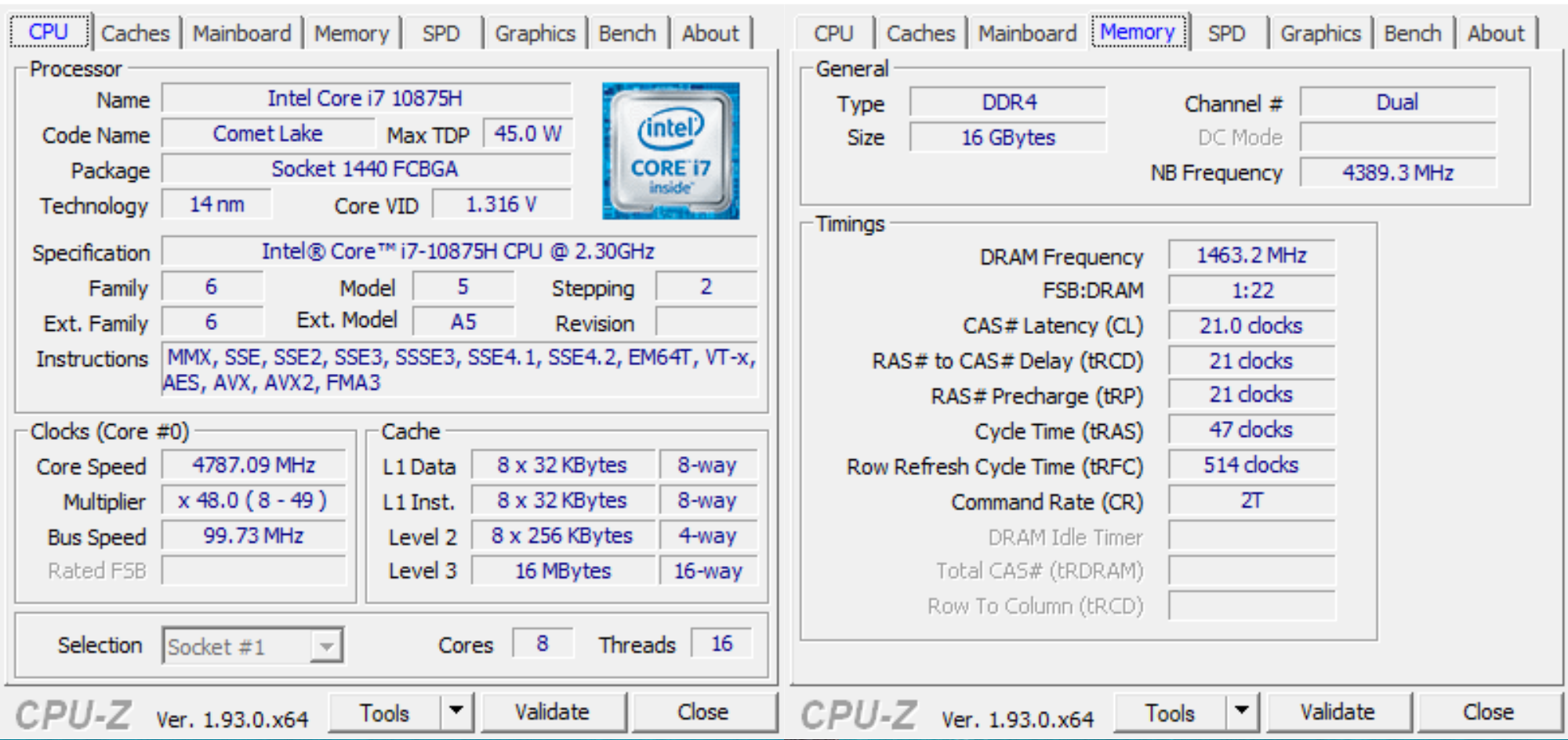
Intel Core i7–10875H — мощный восьмиядерный процессор, который хоть и производится по не новому 14 нм техпроцессу, но выдаёт впечатляющие результаты как в тестах, так и на практике. В нём 8 ядер, которые могут выполнять 16 потоков вычислений одновременно. Базовая тактовая частота — 2,3 ГГц, максимальная — 5,3 ГГц. В сравнении с прошлыми поколениями чипов Intel H-серии прирост производительности особо не ощущается, но на многоядерных вычислениях отрыв в бенчмарках Cinebench R15 и R20 достигает нескольких десятков процентов.

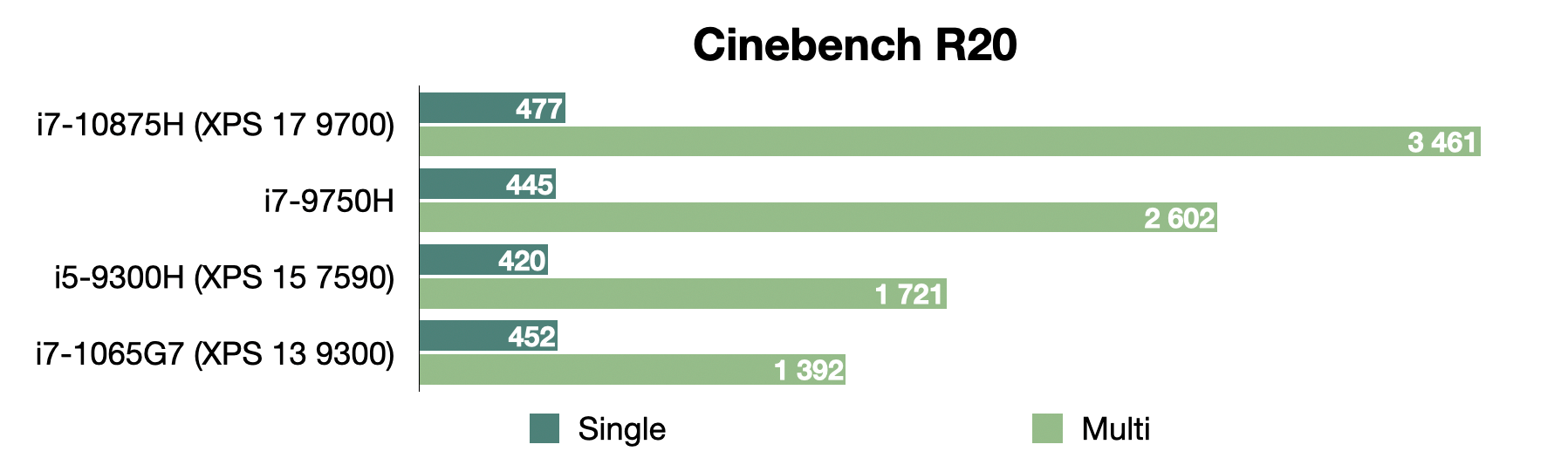
В тесте общей производительности системы результаты оказались ожидаемо высокими. При выполнении обычных задач существенной разницы с XPS 15, например, предыдущих серий нет. Однако как только дело доходит до расширенной версии теста, на которой к работе подключается дискретная графика, то всё сразу меняется в лучшую сторону. Особенно, если обратить внимание на высокие оценки за Digital Content Creation.
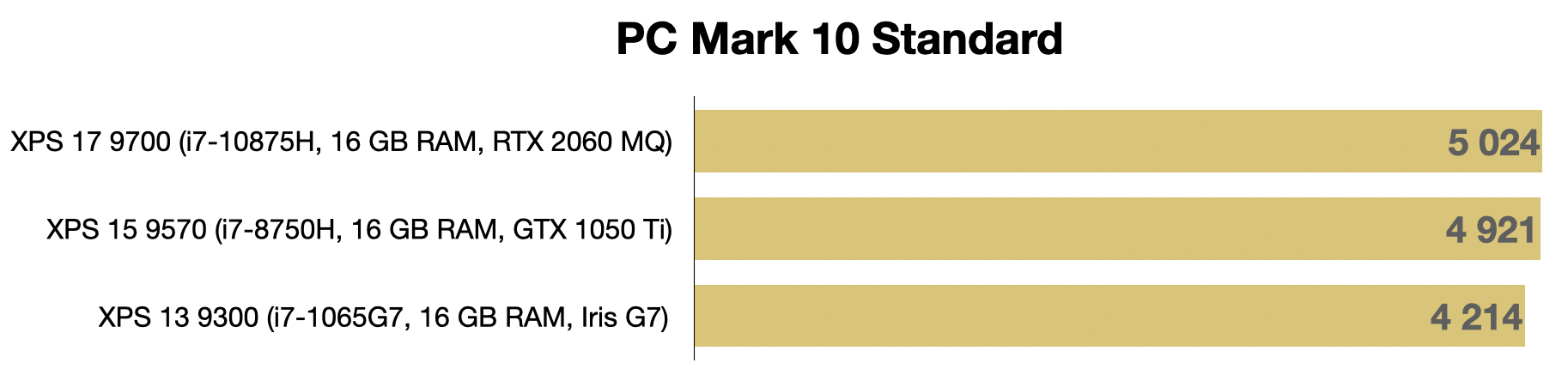
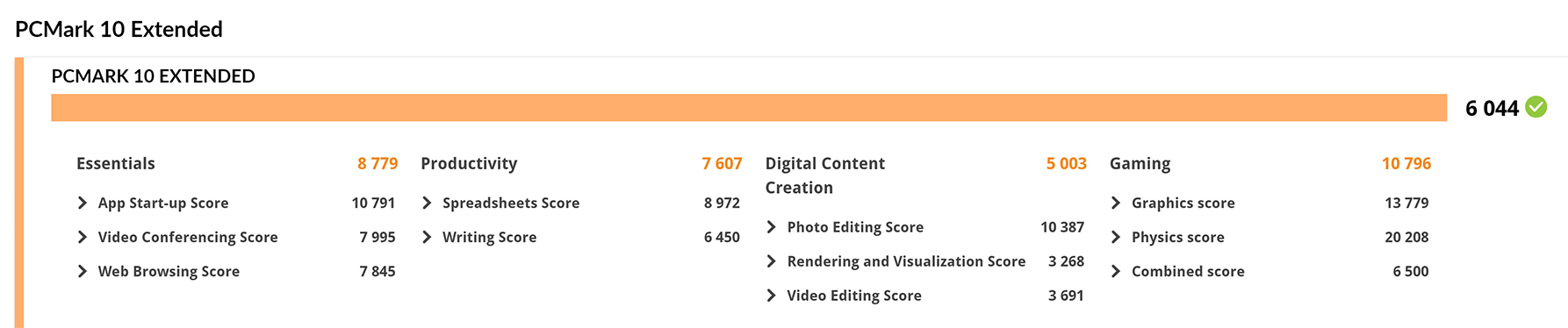
Дискретная графика уровня RTX 2060 (пусть даже и в несколько ограниченной по производительности Max-Q версии, как здесь) — это средство достаточной мощности для комфортного монтажа сложного видео, рендеринга, моделирования. Так что компьютер вполне можно рассматривать как более удобную альтернативу производительному десктопу. Например, мы давали именно этот компьютер на тест профессиональному фотографу, который собирал на нём сложные панорамы ночного неба из нескольких кадров с огромным разрешением, и он остался очень доволен. Другие наши коллеги с удовольствием монтировали на XPS 17 4К-видео с эффектами.
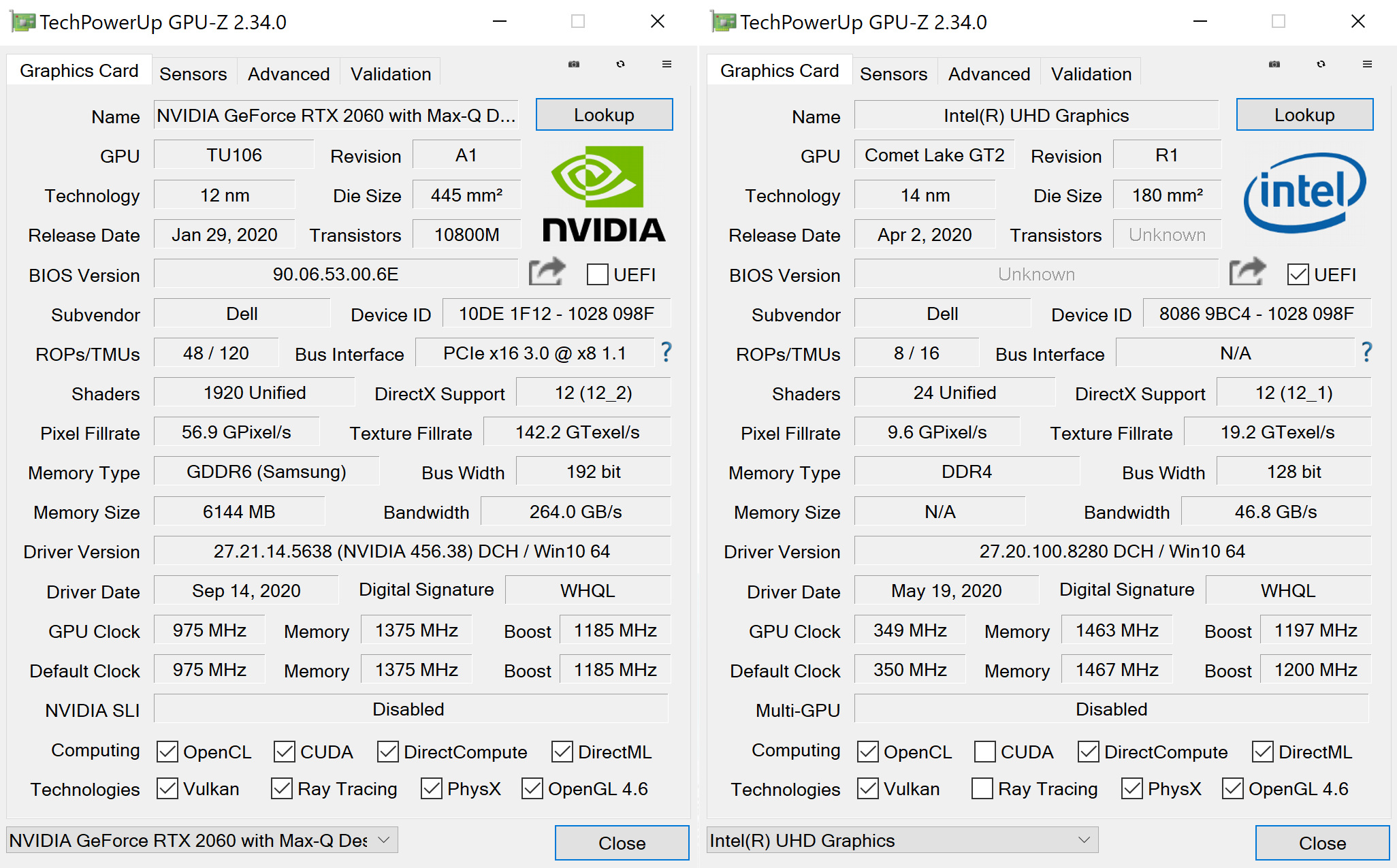
Ну, а с конкретными измеримыми результатами нам как всегда поможет бенчмарк. Вот что выдаёт предназначенный именно для таких тестов 3D Mark
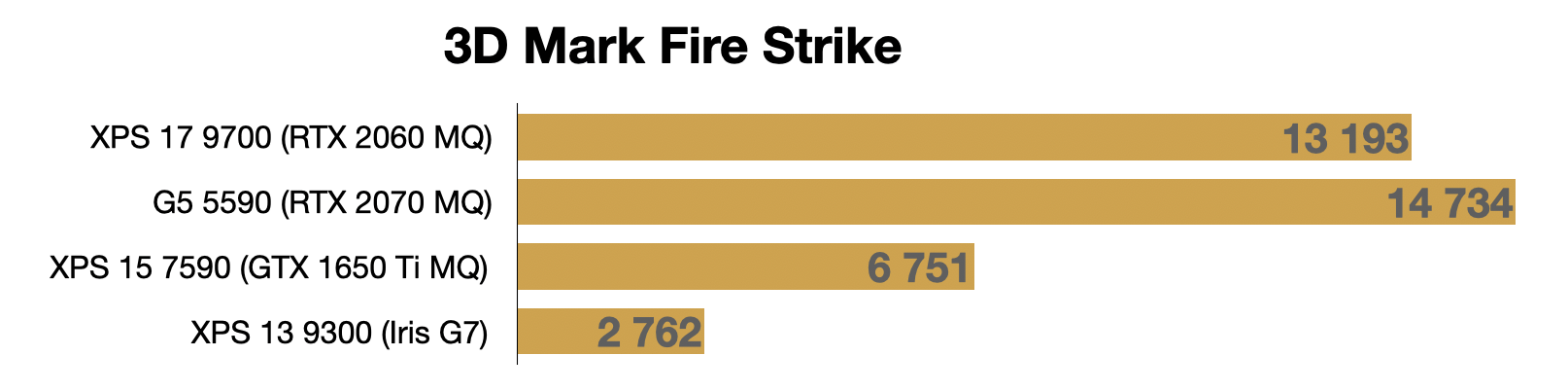
Несомненно, где-то на фоне всего этого витает вопрос «а как же игры?». С ними всё в порядке. Если не замахиваться на 2К и 4К, ограничившись Full HD разрешением и отключив трассировку лучей, то все топовые проекты будут у ваших ног c частотой кадров близкой к 60 или переваливающей за эту отметку. Впрочем, в Shadow of the Tomb Raider, например, можно играть и в 2К, а в нетребовательную DOTA 2 и вовсе в нативном 4К-разрешении. Вот наглядный зарубежный ролик с тестом XPS 17 в аналогичной конфигурации (там только оперативной памяти больше, но это мало на что влияет) в семи современных играх. В перерывах между работой с этим ПК скучно точно не будет.
А что насчёт шума? Разумеется, компьютер с такой «начинкой» при максимальной нагрузке тихим не может быть по определению. Во время рендеринга и во время игр вы будете отчётливо слышать шум вентиляторов. По приборам это где-то 40–45 Дб — как шум не интенсивного потока воды из крана в раковине или чуть тише. При этом во время простоя XPS 17 не издаёт вообще никаких звуков: работать, скажем, с презентациями и смотреть кино будете в полной тишине.
Если говорить о нагреве, то он, конечно, тоже есть. Но сделано всё так, что руки пользователя в наиболее тёплых местах оказываться не будут. За 50 градусов температура может перевалить только в верхней части рабочей панели. В самой середине клавиатуры тоже может быть тепло, но через кнопки оно не ощущается. Места для кистей рук и места слева и справа от клавиатуры почти не нагреваются. Нижнюю часть ПК можно ставить на колени — там нагрев гораздо ниже, и в самом горячем месте (оно аналогично верхней части) не доходит даже до 45 градусов. В остальных местах температура редко когда доходит до 40 градусов. Испарительная камера в сочетании с крупными кулерами, большим количеством вентиляционных отверстий и грамотно продуманной системе выброса горячего воздуха делают своё дело.

Напоследок пара слов об SSD. В нашем тестовом образце используется Toshiba Kioxia XG6 с терабайтом памяти. Если измерить скорость, то получатся вот такие результаты. Возможно, не рекорд, но показатели точно сильно выше среднего. Да и зачем гнаться за рекордами, когда и этого более чем достаточно для комфортной работы?
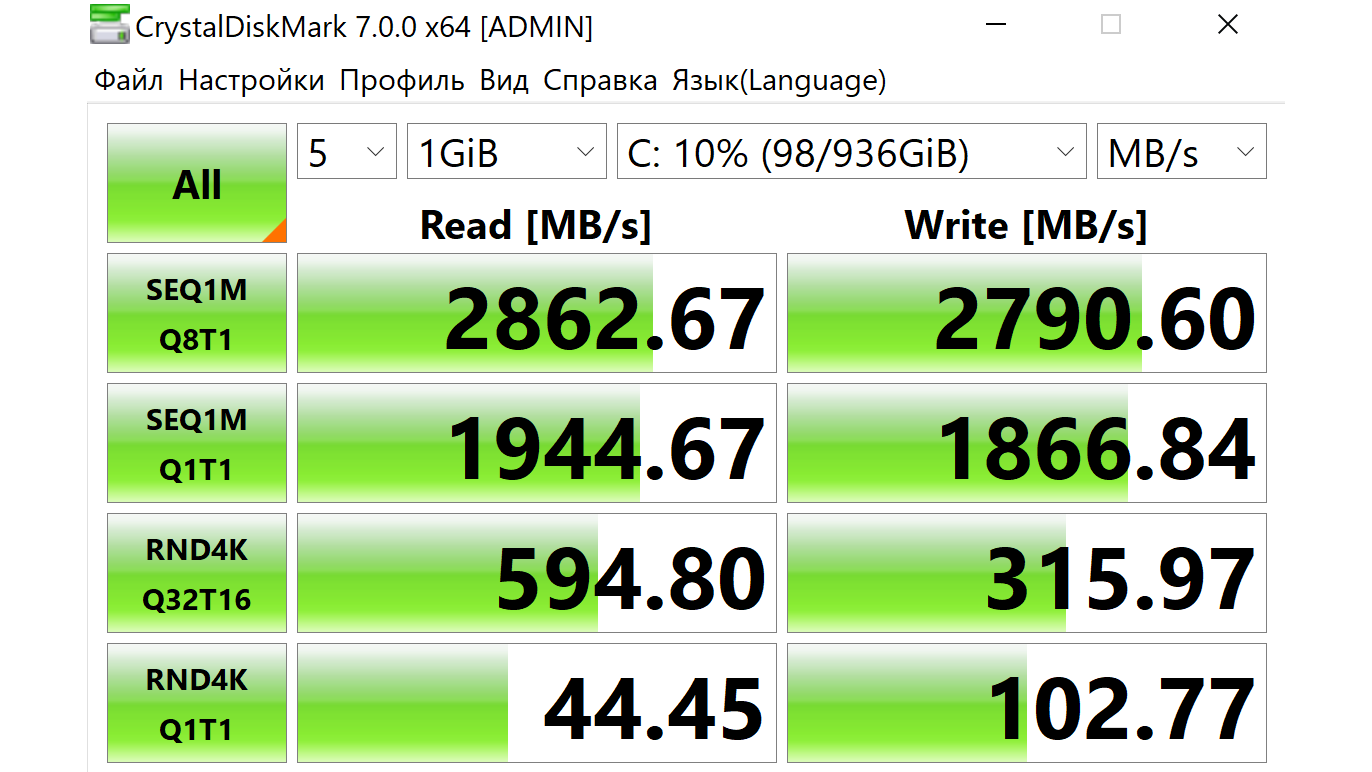
Автономность и время зарядки
От устройства с большим экраном и высоким разрешением, а также столь мощной связкой из процессора Intel H-серии и видеокарты GeForce RTX 2060 невольно ждёшь низких показателей автономности. Но Dell XPS 17 9700 в этом плане совсем не разочаровывает. Понятно, что если нагрузить лэптоп по полной программе, то весь заряд испарится за пару часов. Но даже в стандартном режиме питания и при максимальной яркости наш тестовый образец с UHD+ дисплеем смог крутить FHD видео в течение 9,5 часов, и это отличный результат. В смешанных сценариях без экстрима логично ожидать результата в 5–7 часов работы без подключения к сети.
Заряжается ноутбук от любого разъёма USB Type-C при помощи вот такого 130-ваттного адаптера. Аналогичный, кстати, лежит и в коробке с XPS 15 9500. Не пушинка в плане веса, но штука довольно компактная. На зарядку ПК в режиме простоя уходит два с небольшим часа.

Предвосхищая вопросы, которые, возможно, могут возникнуть, повторим официальную позицию компании Dell по поводу проблемы с зарядкой XPS 17 9700 во время сильных нагрузок на «железо». Действительно, первые серийные модели лэптопов могли постепенно разряжаться будучи подключенными к сети в такой ситуации. С их владельцами (преимущественно зарубежными) мы общаемся и проблему решаем в рамках отдельных кейсов. А все новые модели Dell XPS 17, находящиеся в данный момент в продаже, заряжаются без проблем.

Резюме
Не без гордости скажем, что мы искренне считаем Dell XPS 17 9700 одним из наших лучших ноутбуков. Он совмещает в себе фирменную стилистику серии, очень умеренные для таких размеров экрана и такой «начинки» габариты и вес, и предоставляет по-настоящему огромные возможности для любого творчества. При этом ещё и с развлечениями тут нет никаких проблем, и речь идёт именно про современные ААА-игры, а не вечерний просмотр сериалов.
Обратная сторона всех этих радостей — это, как обычно, цена вопроса. Стоимость младшей (в России) модификации с Intel Core i7–10750H, GeForce GTX 1650 Ti, 16 ГБ оперативной памяти, терабайтом на SSD и не сенсорным дисплеем с разрешением 1920×1200 точек начинается примерно от 210 тысяч рублей. Такая же конфигурация, но с не сенсорным UHD+ дисплеем обойдётся в 220 тысяч. Вариант с сенсорным UHD+ экраном, Intel Core i7–10875H и RTX 2060 стартует примерно с 230 тысяч рублей. Ну, а самая топовая модификация с Intel Core i9–10885H обойдётся как минимум в 290 тысяч — на неё ссылку пока не даём, модель только-только поступает в продажу.
Разумеется, это весьма существенные суммы. Но те люди, которые покупают такую технику, точно знают, чего именно от неё ждут, и хорошо понимают, насколько она сделает их работу комфортнее и быстрее.
На этом у нас всё, спасибо за внимание! Будем рады увидеть ваши мнения об XPS 17 в комментариях.
